Hoe weet Android dat een Wi-Fi-netwerk snel of langzaam is voordat ik verbinding maak?

Google heeft onlangs een nieuwe functie in Android 8.1 Oreo geïntroduceerd die laat zien hoe goed een openbaar Wi-Fi-netwerk is voordat je er verbinding mee maakt. Met eenvoudige termen als Slow, OK, Fast en Very Fast kunt u snel zien of een netwerk de moeite waard is om verbinding mee te maken, of wilt u liever gewoon blijven hangen met mobiele gegevens.
Hoe kent Google de Kwaliteit van een netwerk?
GERELATEERD: De wifi-assistent van Android gebruiken om veilig verbinding te maken met openbare wifi-netwerken (en gegevens opslaan)
Android maakt gebruik van de functie Usage & Diagnostics om crowdsourcen Deze data. Wanneer u uw telefoon verbindt met een open netwerk, bijvoorbeeld bij Starbucks, wordt de snelheid van dit netwerk (samen met andere informatie) gedeeld met Google. Op een voldoende lange tijdlijn, aangezien mensen verbinding blijven maken met het netwerk en de informatie wordt gedeeld met Google, wordt een basislijn voor snelheid en betrouwbaarheid vastgesteld.
Zodra die basislijn duidelijk is, kan de functie Network Ratings u betrouwbaar vertellen hoe goed een netwerk is voordat je er verbinding mee maakt ... zolang het maar populair genoeg is. Je lokale moeder en pop-coffeeshop krijgt misschien geen beoordeling, of kan langer duren, als het minder verhandeld wordt dan de lokale Starbucks.
Dus verzamelt Google gegevens van mij? I Do not Like That!
In een wereld waar persoonlijke informatie wordt gedeeld, is een voortdurende zorg voor velen, zou je nalaten om niet minstens af te vragen hoe veilig deze functie is, vooral op de delen einde. Het korte antwoord is dat de gegevens, zoals de meeste gedeelde gegevens, anoniem zijn. Google verzamelt niet wat u doet terwijl u bent verbonden met deze openbare netwerken, hoewel we zeker moeten vermelden dat u toch niets persoonlijks zou moeten doen terwijl u toch op een openbaar netwerk bent, alleen de meest elementaire gegevens.
GERELATEERD: Realiseert u zich hoeveel u uw locatie deelt?
Natuurlijk is de functie Gebruik & Diagnostiek die wordt gebruikt om de netwerkgegevens te verzamelen, meer dan net netwerkgegevens. Dit is een zeer algemene tool voor het verzamelen van gegevens, waarmee Google producten en services voor iedereen kan verbeteren. Dit omvat uw batterijniveau, hoe vaak apps worden geopend en de kwaliteit / lengte van netwerkverbindingen voor zowel Wi-Fi als Bluetooth.
Google geeft ook meer informatie over het gebruik van deze informatie op de ondersteuningspagina Usage & Diagnostics, maar hier is de relevante bit:
Google gebruikt gebruiks- en diagnostische informatie om producten en services te verbeteren, zoals Google-apps en Android-apparaten. Alle informatie wordt gebruikt in overeenstemming met het Privacybeleid van Google.
Google kan bijvoorbeeld gebruiks- en diagnostische informatie gebruiken om te verbeteren:
- Levensduur van de batterij
Google kan informatie gebruiken over wat de meeste batterij op uw apparaat gebruikt om te helpen maak gemeenschappelijke functies gebruik minder batterij.- Vastlopen of bevriezen op apparaten
Google kan informatie gebruiken over wanneer apps crashen en vastlopen op uw apparaat om het Android-besturingssysteem betrouwbaarder te maken.Sommige samengevoegde informatie kan partners helpen , zoals Android-ontwikkelaars, maken hun apps en producten ook beter.
Als u niet aan boord bent om dit soort gegevens terug te sturen naar Google, is het gelukkig optioneel.
Hoe Gebruik & Diagnostiek delen uit te schakelen
Als u Gebruik en diagnose delen wilt uitschakelen, opent u het instellingenmenu van uw telefoon door het meldingenpaneel te trekken en op het tandwielpictogram te tikken.
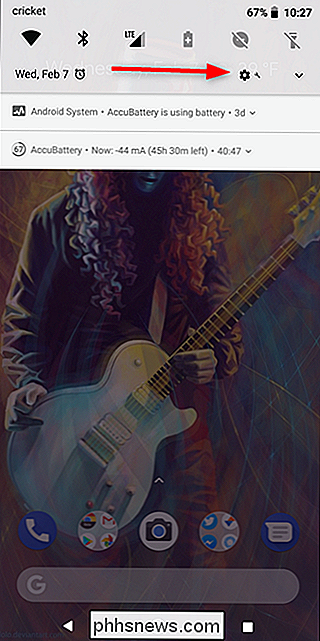
Scrol hier omlaag naar Google en tik erop.
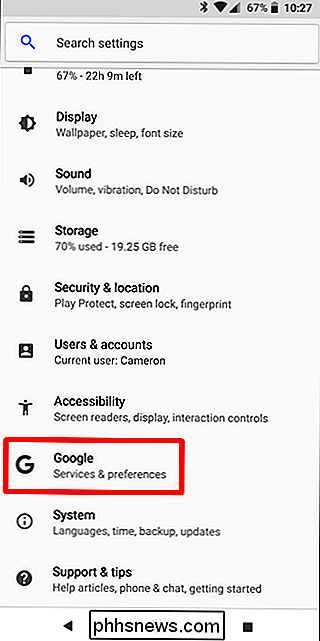
Tik op de drie stippen in de rechterbovenhoek in de hoek en kies vervolgens 'Gebruik en diagnose' cs "
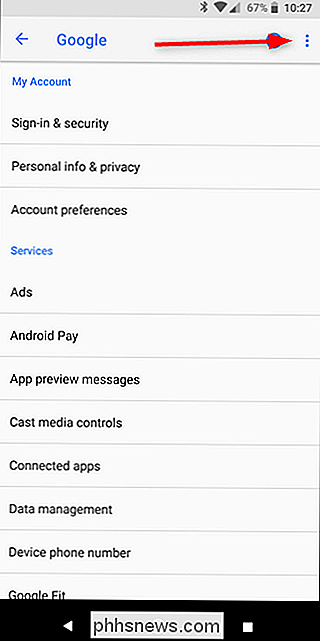
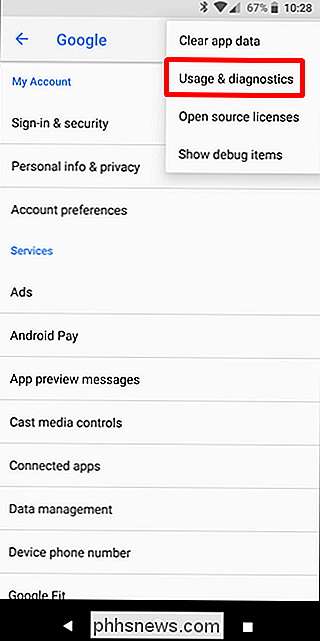
Schuif de schakelaar hier af en je bent weg. Er wordt geen informatie meer gedeeld vanaf je telefoon, maar je ziet nog steeds alle voordelen van de informatie die is gedeeld met andere gebruikers, zoals netwerkbeoordelingen.
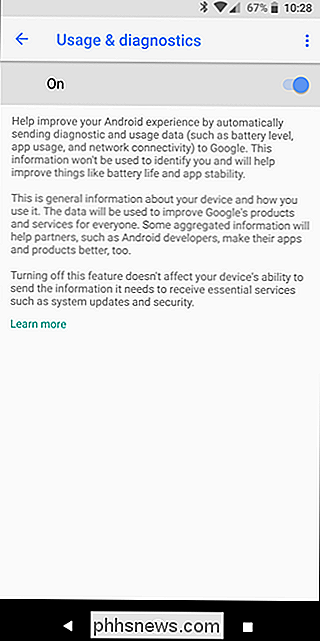

Website-links uitschakelen bij het invoegen van tekst in OneNote
Wanneer u tekst van een webpagina in OneNote plakt, wordt de tekst niet alleen geplakt. Je krijgt ook een link naar de webpagina waar je hem vandaan hebt gehaald. U kunt deze functie desgewenst uitschakelen, zodat OneNote wordt gedwongen alleen de tekst te kopiëren die u daadwerkelijk hebt gekopieerd.

Hoe een Tweet op Twitter te melden
Twitter kan een beetje gek zijn. Standaard is het een grote openbare schreeuwwedstrijd. Iedereen kan binnenwegen, iets gillen, een teken zwaaien en in het algemeen communiceren met wie ze maar willen. Dit kan enkele problemen veroorzaken. Hoewel Twitter een aantal algemene regels heeft - zoals ongepast gedrag, bedreigingen, intimidatie, haatdragende taal, lekkende privégegevens, enzovoort - worden ze niet erg goed nageleefd.



